
Tableau DesktopがAppleシリコン対応アプリじゃない件 その3
このエントリーについて
2023年11月からDATA Saberに挑戦中のth_tableauです。
職場でM2のMacをメインで利用しているため、Tableau Desktopも主にMac版を利用しています。
タイトルの「Tableau DesktopがAppleシリコン対応アプリじゃない件」は個人的にもかなり驚かされたので、3回に分けて個人的に調査した結果(2024年1月15日時点)をまとめたいと思います。
3回目は「macOSでRosetta2サポート完全終了後にTableauを利用する方法」をまとめます。
!注意事項!
このエントリーで紹介する方法は、あくまでも技術検証として捉えてください。
以下に注意事項を記載しておきます。
Tableau社の非サポート環境での動作であること
不具合等があっても正規のサポートが受けられない可能性があります
今後も同様の方法で動作保証がないこと
今後のバージョンアップ等で動作しなくなる可能性があります
商用環境での利用は想定していないこと
商用環境として利用する場合は商用目的のライセンスを準備してください
Rosetta 2のサポートが完全終了した後の選択肢
macOSでRosetta2のサポートが完全終了した後の選択肢は以下の3点です。
Appleシリコン対応のTableauアプリケーションを利用する
未だリリースする気配はありませんが、最も望まれている選択肢です。
(無事リリースされたら、何も心配することはなくなります。)
Appleシリコン対応のTableauアプリケーションがリリースされるまで待つ
最新のmacOSがプリインストールされた最新のMacは選択できませんが、旧macOSが動くMacであれば、Rosetta 2が利用できます。
(長期化すると、中古のMacを利用することになる可能性もあります。。)
Windows用のTableauアプリケーションを利用する
AppleシリコンのMacでWindows用のTableauアプリケーションを利用することができます。(このエントリーで詳しく紹介するのはこれです。)
AppleシリコンのMacでWindows用アプリケーションを動かす方法
AppleシリコンのMacでWindows用アプリケーションを動かす方法は
大きく2つあります。
Wine(派生系の技術も含む)を利用する
オープンソースのWindows APIを利用して、AppleシリコンのMac上でWindowsアプリケーションを動作させることができます。
ただし、オープンソースのWindows API上での動作になるので、動作するアプリケーションと動作しないアプリケーションがあるようです。
ARM版Windows 11を利用する
ARM版Windows 11は、x86/x64のいずれのWindowsアプリケーションも動作可能です。
なお、ARM版Windows 11の正規版はAppleシリコン Mac上のParallels Desktopで利用可能です。(商用利用の場合はParallels Desktopがオススメです。)
動作検証環境を準備する
職場の環境は商用環境の一部になるため、プライベートのMac環境で動作検証を行いました。準備した環境は以下の通りです。
Mac: Mac mini (M1)+ macOS Sonoma(macOS 14)
Wine:Wineskin Winery(Engine: WS11WineCX64bit21.1.0)
VM:VMware Fusion 13.5.0 + ARM版 Windows 11 Insider Preview
App:Tableau PublicDesktop-64bit-2023-3-0.exe
Wine(Wineskin Winery)を試す
Wineskin WineryのWrapperを作成し、以下の手順で検証します。
Create New Blank Wrapperで「Tableau_public.app」を作成する。
作成した「Tableau_public.app」を起動し、Advancedを選択する。
Tools > Config Utilityで、winecfgを起動する。
Wine 設定 > アプリケーション > Windows バージョンで、Windows 10を選択し、OKを押す。(Windows 7のままだと、インストールできないため)
Install Softwareを選択し、Choose Setup Executable で、Tableau PublicDesktop-64bit-2023-3-0.exeを選択する。
インストーラが起動するので、真ん中のチェックボックスにチェックし、次へボタンを押す。
Choose Executableで、"C:/Program Files/Tableau/Tableau Public 2023.3/bin/tabpublic.exe"を選択し、OKを押す。
Test Runを選択し、しばらくすると「Success」というダイアログが出るので、Noを押して「Wineskin Advanced」のウィンドウを閉じる。
「Tableau_public.app」を起動する。
フォルダ内のファイルアクセスなどのダイアログがいくつか表示されるので、許可する。
Tableau Desktop Public Editonの起動画面が表示される。(いつまで経ってもアプリケーションは起動しない。。)
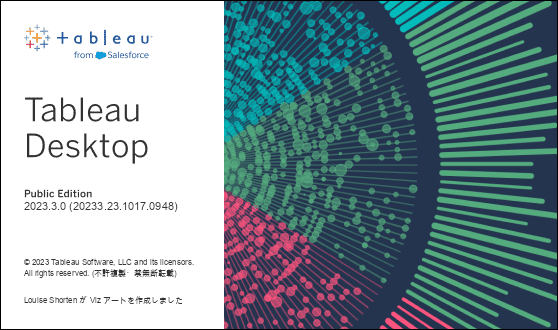
上記の検証により、WineでTableau Desktop(Windows, x64アプリケーション)は動作しないことが分かりました。
VMware Fusion + Windows 11を試す
VMware Fusion(非商用ライセンス) と、Windows 11 Insider Preview(コミュニティ参加)であれば、コストをかけずに検証環境を作ることができます。
Microsoftが公開しているARM版 Windows 11 Insider Previewの形式がVHDXというHyper-V用の仮想ディスクイメージです。qemu-imgなどで、VMware Fusionで利用可能なVMDK形式に変換すれば、利用することができます。
(環境の構築方法は割愛しますので、個人ブログ等で調べてください。)
構築済のVMware Fusion 13.5.0 + Windows 11 Insider Previewにて、Tableau PublicDesktop-64bit-2023-3-0.exeをインストールしてみたところ、インストール及び起動、Tableau Public上のVizを開いたり、保存も問題なくできました。

上記の検証により、ARM版Windows 11でTableau Desktop(Windows, x64アプリケーション)は動作することが分かりました。
Rosetta 2 vs ARM版Windows 11
Tableau Publicで公開されている重めのViz(twbxファイル)を各々の環境で開き終わるまでの時間を計測します。
計測方法などは以下の通りです。
対象のViz:日本の5シーズンの積雪状況 byNanae Matsushima
前提条件:Vizの処理時間を見たいので、Tableau Desktop Public Editionの起動時間は含めず、Tableau Desktop Public Editionが起動した状態で行う
計測方法:対象のVizを開き終わる(積雪の深さを表現した地図が表示されるまで)までの時間を3回計測し、平均時間を出す。
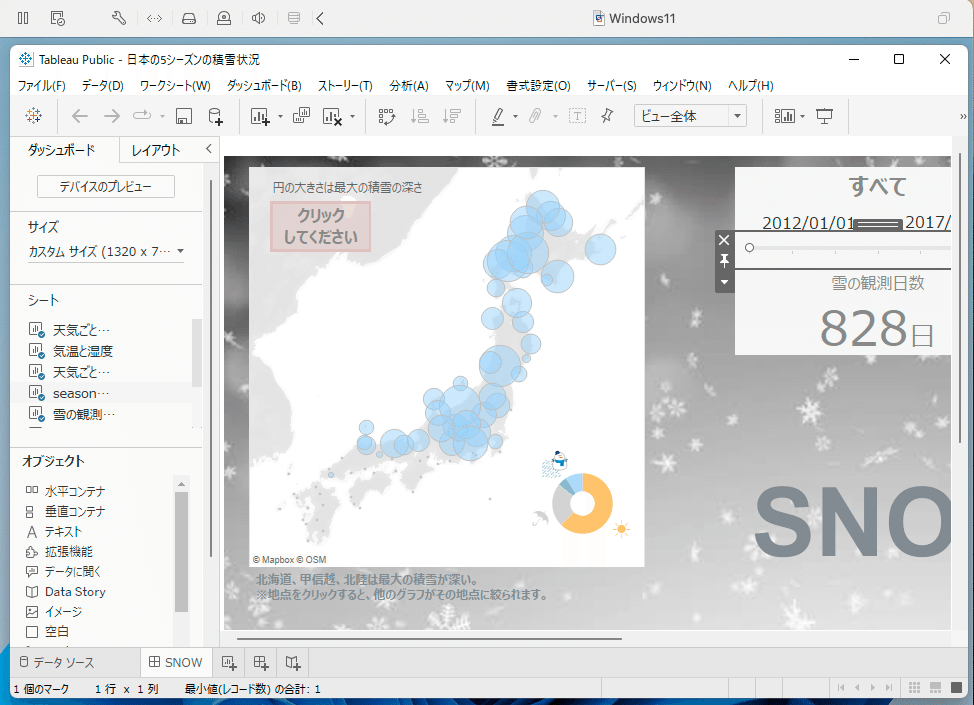
計測結果は、以下の通りです。
Rosetta 2:28.2秒(平均)
ARM版 Windows 11: 20.2秒(平均)
仮想化技術を多用しているARM版 Windows 11の方がオーバヘッドが大きくなっているため、ファイルを開くまでの時間がかかるのでは? と思っていましたが、予想に反してRosetta 2の方が8秒も遅いという結果が出ています。
Rosetta 2のアプリケーションが起動するまでの時間が遅いのは仕様(Intel CPUで動作するコードをARMで動作するように事前変換しているため)のため、アプリケーション起動後の状態から計測しましたが、ARM版 Windows 11の方は起動時間も比較的高速で、アプリケーションが起動していない状態から計測した場合も25.7秒(平均)でした。
Rosetta 2利用不可のMacはARM版 Windows 11でTableau製品を利用する?
今回の検証で、VMware Fusion + ARM版Windows 11 Insider Previewで、Tableau Desktopが動作することが分かりました。
ケースバイケースだとは思いますが、Rosetta 2でTableau製品を利用するよりも快適に利用できる可能性がありそうなことも見えてきました。
ですが・・・現時点でTableau製品はARM版Windows 11 でサポートされていないようですので、オススメはできません。。
今回は技術検証のための環境を準備して確認しましたが、Salesforce社が非サポートでも商用環境で利用したいという場合は、Parallels Desktop + ARM版Windows 11(正規版)で検討いただくとよいかと思います。
あとがき
全3回で「Tableau DesktopがAppleシリコン対応アプリじゃない件」をお送りしてきました。(マニアックな話ばかりで、すみません。。)
Macはこれまでも古いCPUアーキテクチャをどんどん切り落としてきています。
Intel CPUも例外なくサポート終了すると思われますので、Rosetta 2で動けば大丈夫でしょ! という考え方はとても危険です。。
第2回でお伝えしたようにRosetta 2が最新のmacOSで利用不可になるまでのリミットは刻々と近づいていると思われますので、Tableauの中の人達は危機感を持って、Appleシリコン対応を進めて頂きたいです。。
最後に、1日も早くAppleシリコン対応のTableau Desktopがリリースされることをお祈りしておきます。

この記事が気に入ったらサポートをしてみませんか?
